Ваш Samsung Galaxy S20 + часто хранит ваши данные, файлы, личные папки и т. Д. Вы не хотите, чтобы злоумышленник мог просматривать ваши приложения без вашего разрешения. С другой стороны, когда у вас есть дети, может случиться так, что они будут заказывать вещи с вашего телефона Android. В этом руководстве мы сначала увидим, почему иногда полезно защитить приложение на вашем Samsung Galaxy S20 +. Ниже мы расскажем вам о некоторых приложениях блокировки.
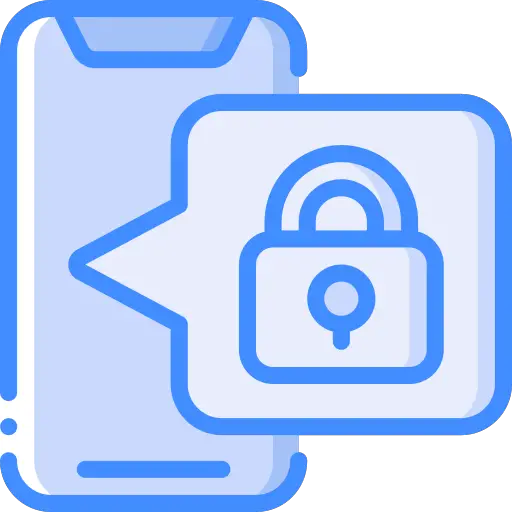
Какова цель блокировки приложения на мобильном телефоне Android?
Иногда лучше заблокировать доступ к приложению, чтобы к нему нельзя было получить доступ без проблем. Фактически вы хотели бы запретить детям выходить в Интернет и получать все и вся. А также вы захотите запретить кому-либо доступ к Whatsapp, Instagram или даже другому приложению. Ваша конфиденциальность будет сохранена. Для этого можно защитить приложение с помощью кода или пароля.
Выполните калибровку датчика отпечатков или что делать, если не работает сканер на Самсунге?
Как заблокировать приложение на Samsung Galaxy S20 +?
Самый простой способ заблокировать доступ к приложению — заблокировать его паролем или даже кодом. Чтобы установить этот код или даже этот пароль, приложения с блокировкой (Smart App lock) будут доступны в магазине Google Play.
Программы для Windows, мобильные приложения, игры — ВСЁ БЕСПЛАТНО, в нашем закрытом телеграмм канале — Подписывайтесь:)
Лучшие приложения для блокировки Samsung Galaxy S20 +
Serrure, умная блокировка приложений
Замок будет приложением, которое блокирует ваши приложения. Вы можете выбрать пароль, PIN-код, узор или радужную оболочку. В приложении есть обнаружение соединения посторонним человеком. Ваш Samsung Galaxy S20 + сделает снимок и отправит его вам по электронной почте. Вы можете установить разные пароли для каждого приложения, которое хотите защитить.
И, прежде всего, также можно будет защитить или даже разблокировать приложение, присутствующее в вашем Samsung Galaxy S20 +, с помощью второго телефона, отправив SMS. Как установить отпечаток пальца на замок на Samsung Galaxy S20 +?
- скачать Замок в магазине Google Play вашего Samsung Galaxy S20 +
- Установите приложение
- вам будет предложено создать главный PIN-код, введите его, а затем подтвердите.
- вы сможете выбрать защиту приложения с помощью отпечатка пальца, если да, выберите ДА
- во-вторых, вам нужно будет решить, какие приложения вы хотите защитить
- выберите значок плюса
- а затем нажмите на нужное приложение для блокировки, например Whatsapp
- а затем выберите + в правом нижнем углу
- вы должны подтвердить доступ Applock к Android
- а затем предоставьте доступ ко всем файлам, хранящимся на вашем Samsung Galaxy S20 +
- все в порядке WhatsApp будет заблокирован и теперь попросит ваш отпечаток пальца, чтобы разблокировать его
Чтобы иметь возможность разместить свое лицо или радужную оболочку глаза или даже пароль, вы можете зайти в настройки приложения Applock. Ultra Appplock, защита конфиденциальности данных
КАК ПОСТАВИТЬ ПАРОЛЬ НА ВСЕ ПРИЛОЖЕНИЯ Android | БЛОКИРОВКА ОТПЕЧАТКОМ ПАЛЬЦА
Ультра блокировка приложений — еще одно приложение для блокировки приложений для вашего Samsung Galaxy S20 +. Принцип будет тот же, у вас будет защита ваших приложений паролем или шаблоном. У вас будет селфи, сделанное во время вторжения на ваш телефон Android. Вы сможете скрыть это приложение за значком калькулятора. Можно оформить подписку, чтобы избежать рекламы. Чтобы потом поставить схему для блокировки вашего Samsung Galaxy S20 +, взгляните на нашу статью. Если вы ищете другие учебные материалы для своего Samsung Galaxy S20 +, вы можете взглянуть на учебные материалы в категории: Samsung Galaxy S20 +.
Программы для Windows, мобильные приложения, игры — ВСЁ БЕСПЛАТНО, в нашем закрытом телеграмм канале — Подписывайтесь:)
Источник: pagb.ru
Как установить отпечаток пальца на приложение на самсунг
Будь в курсе последних новостей из мира гаджетов и технологий
iGuides для смартфонов Apple

Как защитить отпечатком пальца любое Android-приложение

Александр Кузнецов — 7 сентября 2015, 18:20

Смартфоны со сканерами отпечатков пальцев все еще довольно редки на рынке, тем не менее, этот способ защиты данных доступен любому устройству — главное, чтобы у него была фотокамера. Приложение Finger Print App Unlock в действительно умеет делать то, чем раньше пользователей Android лишь разыгрывали разработчики — оно делает фотографию отпечатка пальца и устанавливает биометрическую защиту на запуск любого приложения.
Как работать с Finger Print App Unlock:
1. Установите приложение из Google Play, запустите его и разрешите ему доступ к системным функциям смартфона.
2. Нажмите на ячейку с надписью Finger Roll, прокрутите обучающие слайды, выберите палец, с которого будет снят отпечаток, и позвольте приложению сделать несколько снимков. Держите палец примерно в 10 сантиметрах от камеры ровно там, где указано на экране, и не шевелите им
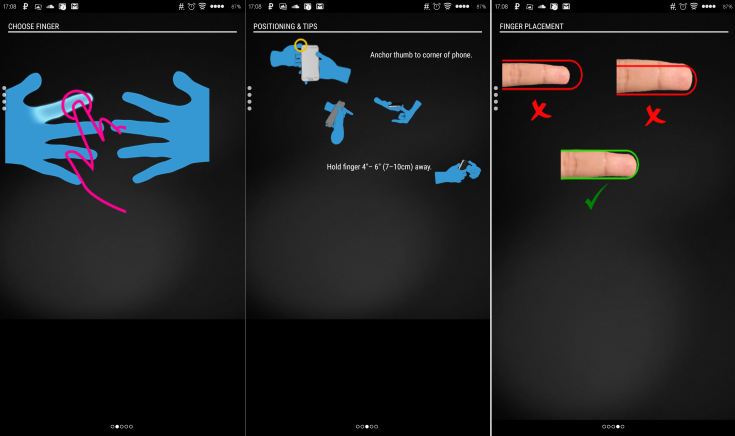
3. Теперь можно приступать к защите приложений. Нажмите на ячейку Lock Apps и выберите приложения, вход в которые будет осуществляться только после сканирования пальца.
4. Попробуйте запустить любое из защищенных приложений. Если перед тем, как оно откроется, запускается камера, которая требует отсканировать палец, защита была установлена.
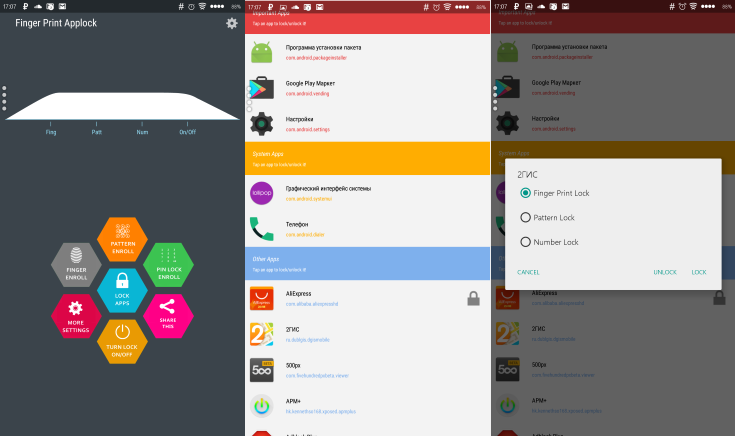
Finger Print App Unlock также позволяет защищать доступ к любым приложениям и играм более традиционными способами — вводом PIN-кода или графического ключа. Настройки приложения, через которые можно сбросить отпечатки пальца, тоже защищены паролем.
Конечно, вряд ли Finger Print App Unlock по уровню защиты может соперничать с полноценными дактилоскопическими сканерами (которые тоже легко поддаются взлому). Наверняка приложение можно обмануть, просто подсунув под камеру фотографию нужного пальца, но «злоумышленнику» предстоит угадать, какого именно. Использовать это приложение для повседневной защиты смартфона вряд ли целесообразно, хотя в некоторых случаях оно все же может оказаться полезным — например, чтобы закрыть доступ к какому-нибудь ценному приложению, которое вы очень редко запускаете.
Источник: www.iguides.ru
Alock Master — блокировка приложений 1.1.4
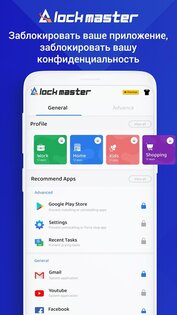
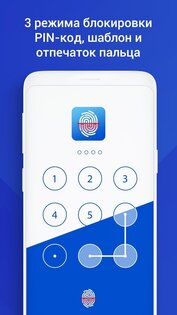
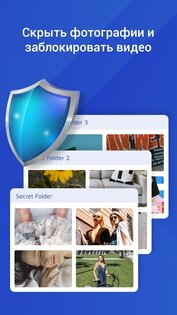
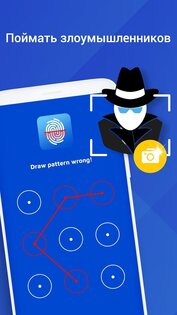
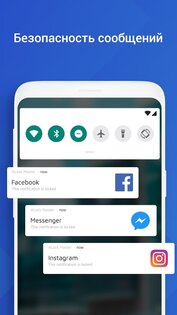
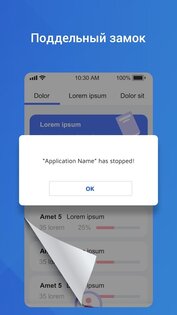
Alock Master – это то самое приложение, которое поможет вам уберечь важную информацию на своем смартфоне от посторонних глаз.
Telegram-канал создателя Трешбокса про технологии
Если вам недостаточно системы безопасности вашего смартфона, вы всегда можете обратиться к приложениям, которые ее усилят. Защитите все свои приложения и повысьте свою конфиденциальность до 100%. Доступ к абсолютно всем приложениям можно настроить по отпечатку пальца, что даст вам уверенность в том, что секретная информация все же остается секретной. Если отпечатка пальца недостаточно – установите защитный код-пароль, который наверняка никто не узнает.
Теперь, чтобы зайти в ваше приложение, доступа к вашему телефону будет мало и хакерам изрядно придется попотеть. Одна из самый главных и прикольных фишек этого приложения – это фейковый экран блокировки, с помощью которого можно потроллить своих любопытных друзей и знакомых.
Особенности приложения Alock Master:
- Простой дизайн;
- Блокировка всех приложений, галереи, контактов и сообщений;
- Защита код-паролем или отпечатком пальца;
- Несколько шаблонов для профиля.
Источник: trashbox.ru